К сожалению, пользователям Windows 11 не привыкать Синий экран ошибок смерти. Если в последнее время вы сталкиваетесь со множеством ошибок типа «синий экран» lvrs64.sys, будьте уверены, вы не одиноки. Многие пользователи Windows 11 сталкивались с раздражающей ошибкой драйвера lvrs64.sys. Давайте посмотрим, как вы можете избавиться от него.
Как исправить ошибку драйвера LVRS64.SYS в Windows 11?
Запустите средство устранения неполадок камеры
Напоминаем, что lvrs64.sys — это драйвер, отвечающий за вашу веб-камеру Logitech. Другими словами, эта проблема вызвана вашей веб-камерой. Некоторые пользователи предположили, что проблема может быть вызвана микрофоном камеры. Сначала запустите встроенное средство устранения неполадок камеры и проверьте, решает ли это решение проблему.
- Перейдите к Настройки.
- Перейти к Система.
- Затем прокрутите вниз до Устранение неполадок.
- Выбирать Другие средства устранения неполадок.
- Выберите и запустите Средство устранения неполадок с камерой.
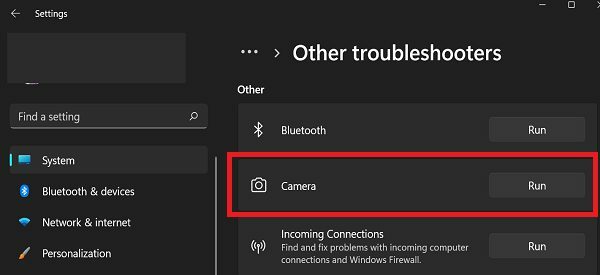
Обновите драйвер веб-камеры
Не менее важно обновить драйвер веб-камеры до последней версии и проверить, сохраняется ли проблема.
- Запустить Диспетчер устройств.
- Развернуть ВЭБ-камера или Контроллеры универсальной последовательной шины раздел (в зависимости от типа используемой веб-камеры).
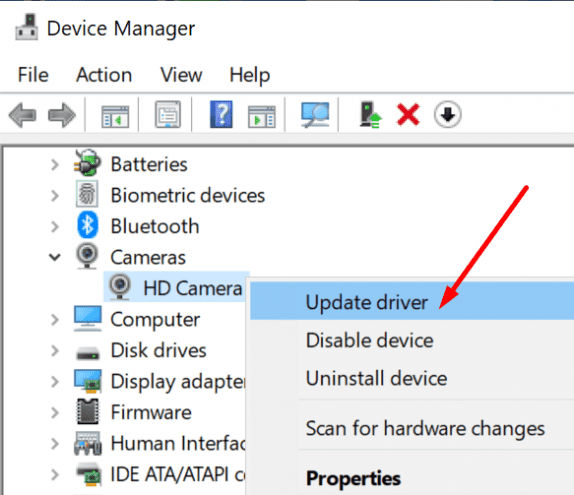
- Затем щелкните правой кнопкой мыши драйвер веб-камеры и выберите Обновить драйвер.
- Перезагрузите компьютер.
Если вы не можете найти драйвер веб-камеры в разделе «Контроллеры веб-камеры или универсальной последовательной шины», прокрутите вниз до Звуковые, видео и игровые контроллеры раздел. Найдите свою камеру, щелкните ее правой кнопкой мыши и выберите Обновить драйвер. После этого нажмите на Поиск драйверов на моем компьютере.
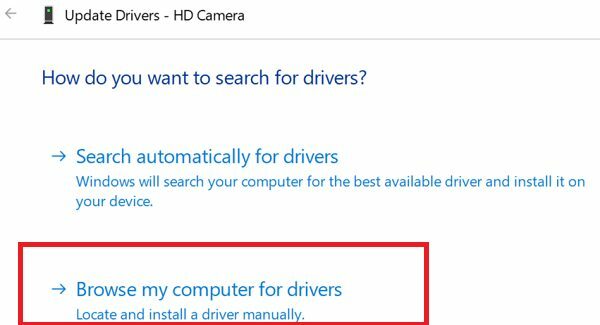
Затем используйте список доступных драйверов и выберите драйвер, который вы хотите установить. Самое главное, установите универсальный драйвер Microsoft для микрофона. Если вы выберете драйвер Logitech, ваш компьютер установит драйвер lvr64.sys, что может снова вызвать раздражающие проблемы BSOD.
Переустановите драйвер веб-камеры
Если обновление драйвера не решает проблему, попробуйте переустановить его. Вернитесь к Диспетчер устройств, щелкните правой кнопкой мыши драйвер веб-камеры и выберите Удалить устройство. Затем перезагрузите компьютер, чтобы автоматически переустановить драйвер.
После переустановки драйвера перейдите на веб-сайт Logitech и вручную установите последнюю версию драйвера, если вы не получили ошибку «синий экран». Проверьте, появляется ли синий экран после ручной переустановки и обновления драйвера.
Отключите периферийные устройства
Если вы используете внешнюю веб-камеру, отключите все внешние устройства, подключенные к вашему компьютеру, включая вашу веб-камеру. Затем перезагрузите компьютер и подключите веб-камеру к другому порту. Самое главное, не подключайте другие периферийные устройства. Если ваши периферийные устройства мешают работе вашей веб-камеры, вы больше не должны сталкиваться с ошибками BSOD lvrs64.sys после их отключения.
Если проблема не устранена, обратитесь в службу поддержки Logitech и Microsoft.
Вывод
В заключение, чтобы исправить ошибки типа «синий экран» lvrs64.sys, запустите средство устранения неполадок с камерой и обновите драйвер веб-камеры до последней версии. Если ошибка повторится, удалите и переустановите драйвер. Кроме того, отключите периферийные устройства, чтобы убедиться, что они не мешают работе вашей веб-камеры.
Вам удалось решить проблему? Дайте нам знать в комментариях ниже.